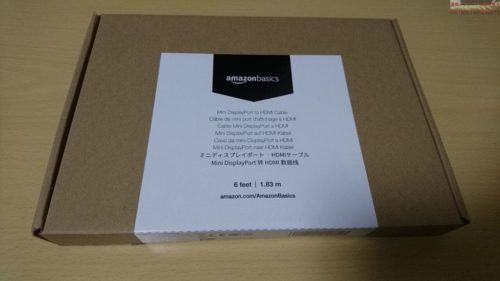コロナ騒動で在宅が多くなり、手持ちのsurface6のモニタを拡張してデュアルディスプレイにしたくなった。
ディスプレイを拡張する方法は2通りあるので紹介する。
スポンサーリンク
目次
方法1:miracastを使う
Miracast(ミラキャスト)とは、パソコンに搭載されている無線LAN機能を利用して、ワイヤレスでパソコンの画面を外部ディスプレイやテレビに表示する機能。
アクションセンターから「接続」を実行することで、ワイヤレスでパソコンの画面を外部ディスプレイに表示できる。
モニタ側に以下のような製品を接続し、あとはPC側で設定すればディスプレイを拡張できる。
参考:富士通Q&A – [Windows 10] Miracastで外部ディスプレイに画面を表示する方法を教えてください。 – FMVサポート : 富士通パソコン
方法2:コードを追加する
surface6は外部出力のディスプレイポートを持つ。接続I/Fはminidisplayポート。
つまり、minidisplayポートから拡張したいモニタに物理結線すれば、モニタを拡張できる。
なお、USBやら色々な接続端子を追加していきたいならドッキングステーションを買うことになる。
マイクロソフト Surface ドック PD9-00009
posted with amachazl at 2020.04.19
マイクロソフト
売り上げランキング: 3,275
売り上げランキング: 3,275
ただ値がはるので、まずは安価なケーブルを買ってデュアルディスプレイを試してみるのが良いと思う。
コードを買って拡張してみた
今回買ったのは以下の商品。安くてよい。コードは短い方が安いが、今後別のモニタへの流用など考えると少し長めを買った方が無難と思う。
Amazonベーシック Mini DisplayPort – HDMI 変換ケーブル 0.9m
posted with amachazl at 2020.04.19
Amazonベーシック(AmazonBasics)
売り上げランキング: 154
売り上げランキング: 154
surfaceのmini display port こちらに線をつなぐ。
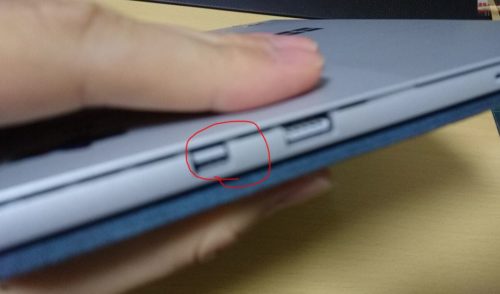
所感
googleの調べによると、モニタを拡張すると60%以上作業効率が上がるそう。
テレワークや自宅での作業が多い人はぜひ拡張してみてほしい。
☆記事内で紹介した商品
Amazonベーシック Mini DisplayPort – HDMI 変換ケーブル 0.9m
posted with amachazl at 2020.04.19
Amazonベーシック(AmazonBasics)
売り上げランキング: 154
売り上げランキング: 154